惠普设置bios光驱启动不了
随着计算机技术的发展,惠普作为全球知名的电脑品牌,其产品在中国地区拥有广泛的用户基础。然而,许多用户在使用惠普笔记本或台式机时,常常会遇到一个棘手的问题:设置BIOS使光驱启动失败。本文将深入探讨惠普电脑BIOS设置光驱启动不了的常见原因及解决方法,帮助广大用户快速恢复光驱启动功能。
首先,需要明确的是,BIOS(Basic Input/Output System)是计算机启动时最初加载的固件,它负责硬件初始化和引导操作系统。光驱作为传统的启动设备之一,在某些情况下需要通过BIOS进行优先启动设置,尤其是在需要使用光盘安装操作系统或进行系统维护时。如果光驱不能成功启动,往往会造成系统无法从光盘启动,影响正常使用。
大多数惠普电脑的BIOS界面都相对友好,但由于不同型号和BIOS版本的差异,操作步骤可能略有不同。通常设置光驱启动的步骤包括:开机时按“F10”键进入BIOS设置,定位到“Boot”启动菜单,确认光驱(CD/DVD Drive)是否被列入启动设备列表,并设置为第一启动项。完成设置后保存并退出BIOS,电脑便应从光驱启动。
如果用户设置了光驱启动却不能成功,有以下几个常见原因需要排查:
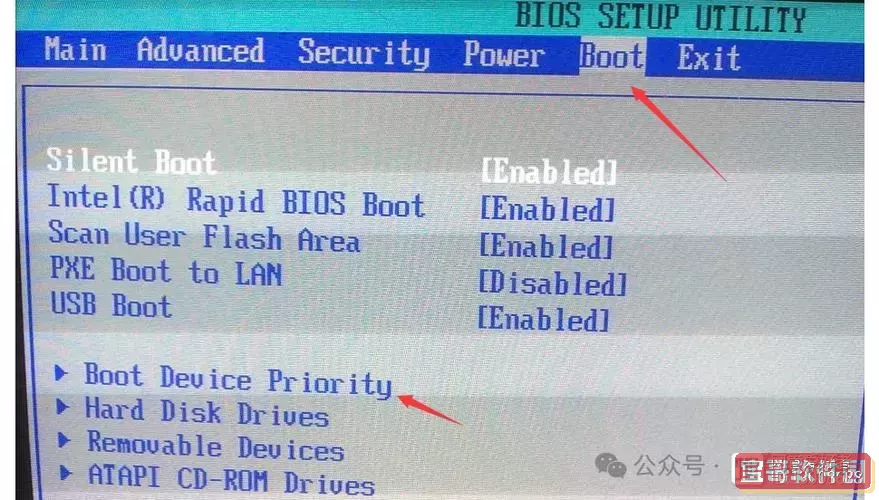
1. 光驱硬件故障或连接问题
虽然现在光驱使用率降低,但部分设备依然依赖它。如果光驱损坏或者数据线松动,BIOS无法检测到光驱设备,启动列表中也不会出现光驱选项。建议拆开机箱检查光驱连接线,确保SATA或IDE数据线及供电线连接稳固。对于笔记本,需确认光驱接口完好无损。
2. BIOS版本过旧或软件设置不当
惠普部分老旧机型Bios存在兼容性问题,可能无法正确识别部分新型号光驱。建议登录惠普官网,根据型号下载并更新最新BIOS版本。另外,检查是否启用了安全启动(Secure Boot)功能,部分新型惠普机型默认开启了安全启动,可能阻止非认证光盘启动。关闭安全启动并启用兼容支持模块(CSM)是常见解决方案。
3. 光驱启动优先级设置不正确
有些用户设置了启动顺序但未能正确保存或理解启动项。例如,仅将光驱放在第二或第三启动,前面启动设备正常工作时,电脑不会尝试从光驱启动。建议再次进入BIOS确认光驱被设置为第一启动项,并保存后退出。
4. 光盘本身问题
如果光盘质量差或刻录错误,系统无法识别启动信息,也会导致无法从光驱启动。建议更换正版系统安装盘或确保所用光盘为可引导盘。
针对上述问题,以下是几条实用解决建议:
1. 进入BIOS,关闭安全启动,启用CSM兼容支持模块(在“安全”或“启动”菜单下),保存后重启尝试光驱启动。
2. 确认光驱硬件连接,必要时更换光驱或使用外置USB光驱。
3. 确认启动盘是合格的可引导光盘。
4. 若BIOS版本较低,前往惠普官网,下载官方BIOS更新工具,谨慎操作步骤更新BIOS。
5. 在Windows系统中,可以利用“设备管理器”检查光驱状态,排除驱动问题。
6. 使用快捷启动菜单(通常开机按“Esc”或“F9”键),临时选择光驱启动,避免进入BIOS复杂设置。
此外,对于不少中国用户来说,光盘启动逐渐被USB启动替代。使用U盘制作启动盘既方便快捷,又避免了光驱硬件可能带来的启动问题。惠普笔记本同样支持USB启动,可通过BIOS设置或快捷启动菜单选择USB设备启动,更为高效稳定。
总结而言,惠普电脑设置BIOS光驱启动不了问题,综合硬件、BIOS设置以及启动介质多方面因素,应有针对性诊断和解决。尤其是控制安全启动、兼容支持模块的设置、确认光驱连接和启动优先级,往往能够解决大部分问题。如果仍无法排除故障,建议联系惠普官方售后服务,获得专业技术支持。
希望本文能够帮助中国地区的惠普用户顺利解决BIOS光驱启动的问题,让电脑操作更加流畅无忧。
版权声明:惠普设置bios光驱启动不了是由宝哥软件园云端程序自动收集整理而来。如果本文侵犯了你的权益,请联系本站底部QQ或者邮箱删除。


















